Как да разберете паролата си за Wi-Fi. Как да се свържете с wifi, без да знаете паролата на вашия съсед. Как да намерите текущата или предишната си парола за Wi-Fi на Mac
Понякога спешно се налага да осъществим достъп до интернет, но наблизо няма налични WiFi мрежи... Нека да разберем как можете да разберете паролата от нечий друг wai-fay!
Има няколко начина да познаете (хакнете) паролата за WiFi на някой друг. Те са разделени на 2 вида:
- Избор;
- Прихващане и декриптиране на пакети данни.
Вторият метод е по -сложен и няма да го разглеждаме като основен. Накратко: когато се свързвате с WiFi рутер, той (WiFi рутер) проверява информацията за въведената парола, в резултат на което се свързвате с него или не. Но след успешна връзка, рутерът продължава да обменя пакети с данни, съдържащи пароли.
Преглед на пароли за мрежи, към които преди това сте се свързвали
Екранната снимка ще изясни всички съмнения, които могат да възникнат. Това е, паролата за посочената мрежа ще се покаже под раздела за сигурност. Но трикът може да е начин да се прекъсне това. Не забравяйте да проверите възможно най -добре. Въпреки че това е удобно, този пряк път прави паролите им много лесни за намиране, ако имате достъп до компютъра, на който са записани.
Ако вече имате зададена главна парола, ще трябва да я въведете, преди да видите запазените. Ако не, той ще ви попита дали искате да им ги покажете. Ако планирате да съхранявате пароли в браузъра си, винаги трябва да използвате главна парола, за да ги защитите. Както можете да видите, това е достатъчно просто, че почти всеки може да го направи. Ако сте малко по -приятелски настроени към кода, можете дори да използвате, за да намерите запазените си пароли за браузъра.
Започваме да се свързваме
 Първо, опитайте да отгатнете паролите ръчно. Най -очевидните пароли са qwerty, 123456789, q1w2e3r4t5y, qwerty123 и т.н. Изненадващо, тези пароли могат да бъдат намерени навсякъде!
Първо, опитайте да отгатнете паролите ръчно. Най -очевидните пароли са qwerty, 123456789, q1w2e3r4t5y, qwerty123 и т.н. Изненадващо, тези пароли могат да бъдат намерени навсякъде!
Ако са съседи, опитайте да вмъкнете имената им в паролата, името на кучето, датата на раждане и т.н. (Например: Григорий, Шарик123, Родион99, Сергей15111989)
Ето защо, ако трябва да използвате браузъра си за съхраняване на пароли, добавете възможно най -много нива на сигурност, като зададете главна парола и изберете най -добрата парола. Запазвате ли паролите си в браузъра си? Ако е така, какво правите, за да ги предпазите?
Ще трябва да намерите адреса на вашия сървър, потребителско име и парола. След това ще можете да влезете в адреса на сървъра си и да започнете да прехвърляте файлове към и от вашия уебсайт. Повечето уеб хостове ще ви изпратят електронна пощатези данни, след като се регистрирате с уеб хоста.
Използваме скенер
Някои собственици WiFi рутеринаправете мрежите отворени, но невъзможни за свързване. Защо? Собственикът поставя бял списък (бял списък, т.е. списък с разрешени устройства). Как работи WhiteList? Собственикът на рутера изброява разрешените адреси на Mac ( Уникални идентификаториустройства) и обикновен потребител няма да може да се свърже с тях просто така.
Свържете се с отворена Wi-Fi мрежа, като промените вашия mac адрес
Името на вашия хост обикновено е ваше име на домейн... В дома ви това почти компенсира цялата болка, която идва с него. В горната част на прозореца ще видите раздела „Преглед на активните мрежи“, показващ текущата ви връзка. Не се притеснявайте, ако броят на черните точки не съвпада с реалната ви дължина на паролата, тъй като това са само заместители. Сега можете да го копирате или да го покажете на някой друг.
Повечето пароли трябва да бъдат изброени в колоната Ключ, но ако видите глупости, опитайте колоната Ключ. Сега, когато сте намерили изгубените си пароли, това би бил подходящият момент да ги запазите. Обикновено можете да направите това по безжична мрежа.
За да се свържем с такива мрежи, имаме нужда (в Win7): 1) Mac Address Scanner, 2) нашия компютър.

- Стартирайте Mac Address Scanner;
- Опитваме се да сканираме Wai Fai. Се случи? Продължа напред;
- Копирайте адреса на Mac и отидете на Контролния панел на компютъра -> Център за мрежи и споделяне -> Промяна на настройките на мрежовия адаптер;
- Щракнете Кликнете с десния бутонна мрежова връзка. В прозореца, който се показва, изберете Свойства -> Мрежа (раздел) -> Конфигуриране -> Разширени (раздел) -> Активиране мрежови адреси въведете получения мак адрес. Рестартираме мрежовата връзка. Можем да се свържем с WiFi на някой друг.
Прилагане на специални програми
Последният начин да разберете паролата е да познаете, но с помощта на програми.
Осъществяване на кабелна връзка с безжичен рутер
Следователно, имате две възможности за свързване към вашия рутер.
Нулиране на вашия рутер до фабричните настройки
Тези стойности по подразбиране обикновено се отпечатват върху стикер, прикрепен към шасито на самия рутер. Ако решите да възстановите фабричните настройки на вашия рутер, имайте предвид, че всяка друга персонализирана конфигурация или други промени ще бъдат върнати към настройките по подразбиране. Проверете документацията на производителя за вашия модел рутер, преди да продължите.Изтеглете някое от следните:

Всяка от изброените програми има свое собствено меню, но е приблизително същото. План за действие:
Намираме необходимия ни wi-fi и се свързваме с него чрез програмата. След това натискаме "Старт". Процесът на отгатване на паролата е започнал ... Чакаме програмата да приключи. Процесът на подбор ще бъде доста дълъг.
Достъп до конфигурацията на рутера
Ако нямате физическо ръководство за потребителя, можете да го намерите онлайн в раздела „поддръжка“ на уебсайта на вашия производител. Когато сте свързани, можете да преминете към следващата стъпка. Вижте нашата помощна страница за този конкретен проблем. Вижте ръководството на вашия рутер за правилен адресвашия рутер и отидете на този адрес във вашия уеб браузър.
Влизане в рутера като администратор
Ако не помните името и паролата на администратора, или ако не сте сигурни, направете справка в ръководството на вашия рутер за стойностите за вход по подразбиране. По -долу често се използват опасни настройки по подразбиране. Предупреждение: никога не трябва да оставяте администраторското потребителско име и парола по подразбиране на вашия рутер, които могат да бъдат използвани от всеки, който знае потребителското име и паролата по подразбиране за вашия рутер. Винаги променяйте тези стойности при настройка безжичен рутер... трябва да промените паролата на силна парола, която ще запомните.
След като програмата приключи, тя ще ви каже паролата и можете свободно да се наслаждавате на WiFi на някой друг! В някои случаи програмата няма да може да разбере паролата, нищо не можете да направите по въпроса.
За съжаление, сега няма програми за хакване (а именно хакване) на wi-fi на някой друг. Можете да хакнете Wi-Fi САМО по тези начини!
Важно! Никога не изтегляйте крекерски програми Пароли за Wi-Fi... Те могат да навредят на вашия компютър!
Ако не можете да влезете в маршрутизатора си, защото не можете да запомните данните за вход и потребителското име и паролата по подразбиране не работят, трябва да влезете и да промените конфигурацията си. След като влезете, можете да видите или промените конфигурацията на вашия рутер.
Преглед и промяна на ключа за шифроване
Всеки интерфейс за конфигуриране на рутер е различен. По -долу е само един пример за това как може да се покаже настройката на рутера. Ако не можете да го намерите, вижте ръководството на вашия рутер за конкретни инструкции. Когато намерите конфигурационната страница безжична мрежа, можете да видите стойностите и да направите промени. Трябва да можете да зададете ключа за шифроване в едно от текстовите полета под това. Ако не можете да намерите правилното поле, вижте вашето ръководство.
Алтернативен начин
Ами ако не искате да хакнете нищо? Тук вече можете да измислите всичко!
 1) Можете да разберете паролата, като помолите съседа си да ви каже под предлог: „Трябва да влезете за един час“. След това можете спокойно да седнете в някой друг Wi-Fi.
1) Можете да разберете паролата, като помолите съседа си да ви каже под предлог: „Трябва да влезете за един час“. След това можете спокойно да седнете в някой друг Wi-Fi.
Ключът за шифроване често се показва в обикновен текст, така че ако трябва само да знаете каква е текущата парола, той трябва да се вижда на тази страница. Ако направите някакви промени в конфигурацията на рутера, не забравяйте да ги запазите.
Уверете се, че можете да се свържете с безжична мрежа
Конфигурацията за всяка мрежа може да бъде показана на отделни страници... Ако използвате и двете мрежи, уверете се, че са конфигурирани така, както искате, и че знаете паролата за всяка. Уверете се, че всички промени са запазени и че вашият рутер е рестартиран, ако е необходимо. Проверете ръководството на вашия рутер, ако срещате затруднения при намирането на правилните менюта и опции за конфигуриране. И накрая, ако сте опитали всичко по -горе и не можете да влезете, свържете се директно с производителя за техническа поддръжка... Можете да направите това от интерфейса за конфигуриране на рутера. ... Това ще отвори свойствата на безжичната мрежа.
2) Опитайте се да преговаряте със съседа си за съвместното плащане за интернет. В повечето случаи съседите се съгласяват с такъв договор.
3) Можете да опитате да се сприятелите с вашия съсед (ако е съсед). Чатете, говорете за нещо ... След това можете с чиста съвест да поискате паролата му от необходимата ни мрежа.
4) Ако никой от тези методи не се появи, тогава можете да избягате с лаптоп / телефон / таблет до най -близкото кафене. Там можете да си поръчате чай за себе си и да сърфирате в интернет.
Как да посочите къде ще се съхранява вашият вход
Не е необходимо да отваряте командния ред като администратор. Паролата ще се появи до съдържанието на ключа, както е показано на фигурата по -долу. Ще ви обясним как да запазите данните си за вход, за да можете да контролирате автоматично случващото се.
Използвайте мениджър на пароли и главна парола
Може би имате нужда от помощ при запомнянето на всички тези данни за вход. Следващият най -сигурен метод е да ги запишете в Мениджър на пароли, когато бъдете подканени, и след това да защитите всичко с главна парола.Това е всичко възможни начиниседнете в wi-fi на някой друг!
Здравейте скъпи читатели! В тази статия ще разберем как да разберете паролата за Wi Fi. В днешно време все повече устройства, които използваме в ежедневието, получават вградени средства за достъп до интернет. За да се организира общ достъп до глобалната мрежа от смартфони, лаптопи, медийни плейъри, телевизори и друго оборудване, е необходимо да се обединят всички устройства в една мрежа.
Използвайте Password Manager без главна парола
Може би рискът някой да получи достъп до уебсайтове с вашите данни за вход е нисък - компютърът ви не излиза от дома ви, свързан е със защитена мрежа и хората, които го използват, се доверяват. В този случай можете просто да изберете различен вход за всеки уебсайт, да запишете тези данни за вход в Мениджъра на пароли и да пропуснете главната парола.
Може би това, което наистина търсите, е скоростта - искате да пропуснете тези страници за вход, които може да посещавате много пъти на ден. Независимо кой метод използвате, за да влезете, винаги трябва да сте сигурни, че влизате в защитена страница. Обикновено всеки път автоматично ще се свързва с вашата безжична мрежа. Звучи разочароващо, но всъщност не е така. голям проблем.
Организирането на такава мрежа не е достатъчно лесно и изисква определени познания, така че много потребители се доверяват на този процес на приятели, познати или специалисти. Често се случва след приключване на работата специалистите да не оставят никакви конфигурационни данни, освен ако, разбира се, не са попитани специално за това. Някои не дават тези данни, защото искат следващия път да ги извикате или просто може да забравят или да ги намерят за ненужни. В началния етап няма особена нужда да знаете тези данни - така или иначе всичко работи, задачата е изпълнена и няма желание да се занимавате с ненужни подробности. Но с течение на времето се появяват нови устройства, които също би било хубаво да се свържат с мрежата и тогава възниква въпросът - как да разберете паролата си за Wi -Fi.
Когато трябва да получите парола безжична комуникацияи имате други възможности да го намерите ръчно в дълбоките настройки на вашия компютър. Или можете да нулирате вашия рутер и да започнете отначало, преди да въведете дълга информация. Процедурата за инсталиране ще отнеме кратко време и когато стартирате това приложение, веднага ще получите всички запазени пароли към вашата безжична мрежа. Информацията за мрежата също може да бъде записана във файл.
V контекстното менюможете просто да копирате избраната парола или да копирате избраната клетка. Освен възстановяване на изгубени пароли във вашата безжична мрежа, можете да намерите много полезна информация... Можете да използвате тези знаци като истинска парола за връзка с интернет. Може да сте забравили паролата си или администраторът на мрежата може да я е въвел директно, без да ви разкрие действителната парола. Отвори командна линияв администраторски режим.
Внимание! Ако се обадите на специалист, който настройва Wi-Fi, тогава не забравяйте да го попитате за парола и да я запишете, за да не забравите.
Наскоро прочетох някъде, че според статистиката повече от половината от всички потребители използват безжична връзкакъм Интернет, което предполага наличието на специално устройство, наречено рутер. Това е устройство, което идентифицира всички устройства в мрежата и техния споделен достъп до интернет. Един от основните признаци, по които рутер пропуска "своите" потребители, е парола. Той се инсталира за цялата мрежа и се проверява при всяка заявка за връзка. Следователно, ако паролата не е известна, тогава за да се извършат каквито и да било действия, свързани с промени в съществуващите параметри или регистрация на нови устройства, е необходимо да се възстанови. Разбира се, можете да се обадите на човека, който е настроил Wi-Fi отново, но това ще отнеме време и пари. Така стигнахме до самата тема на статията;).
Как да разберете адреса на настройките на рутера и да ги въведете?
Паролата ще се появи в секцията Настройки за защита. Ако не знаете името на мрежата, използвайте следната команда. Проверете всички зависимости, за да се уверите, че всички те работят. Свързани ли сте с него и трябва първо да намерите паролата, която е била използвана за свързване?
Ако е така, значи сте на правилното място. В това ръководство ще ви покажем как да намерите безжичната си парола само в четири стъпки. Всичко, което трябва да направите, е да следвате процедурата, която сме споделили. Първата стъпка е да отворите контролния панел.
Как да разберете паролата за Wi-Fi от компютър
Ако има поне един компютър, на който връзка с безжична мрежа вече е конфигурирана и работи, тогава е много лесно да разберете паролата за Wi-Fi. Следното ще ви покаже как да направите това за устройство с Windows 7, за други. операционна системапроцесът ще бъде почти същият.
Отворете прозореца "Мрежови връзки"
Ако не сте сигурни как да направите това, ето няколко ръководства, които да ви помогнат. Следващата стъпка е да отворите прозореца "Мрежови връзки". За достъп до него първо отидете на Мрежа и интернет. След това отидете в Центъра за мрежи и споделяне.
Отворете прозореца Свойства на вашата безжична мрежова връзка
Ще се отвори прозорецът "Мрежови връзки", в който ще видите наличните мрежови адаптерии интернет връзка... Следващата стъпка е да отворите прозореца Свойства за безжичната мрежова връзка, която използвате. В контекстното меню, което се показва, щракнете върху „Състояние“.
Така че, отидете на "Старт", щракнете върху "Контролен панел". След това изберете „Център за мрежи и споделяне“, който отваря информация и настройки за локални мрежови връзки.
 Можете също да получите повече тук бърз начин... За да направите това, намерете иконата за локална или безжична мрежа в тавата, щракнете с десния бутон. Ще се появи контекстно меню от два елемента, трябва да изберем „Център за мрежи и споделяне“. Този методМисля, че е много по -лесно, защото не е нужно да правите излишни движения с мишката.
Можете също да получите повече тук бърз начин... За да направите това, намерете иконата за локална или безжична мрежа в тавата, щракнете с десния бутон. Ще се появи контекстно меню от два елемента, трябва да изберем „Център за мрежи и споделяне“. Този методМисля, че е много по -лесно, защото не е нужно да правите излишни движения с мишката.  Сега, в лявата част на екрана, кликнете върху „Управление на безжичните мрежи“ (ако този елемент не е там, прочетете нататък):
Сега, в лявата част на екрана, кликнете върху „Управление на безжичните мрежи“ (ако този елемент не е там, прочетете нататък):
Преглед на паролата за вашата безжична мрежова връзка
Тук можете да видите вида на защитата на използваната безжична мрежова връзка, нейния тип криптиране и ключа за защита на мрежата. Тук се съхранява информацията за паролата. Паролата обаче се появява като маркери. За да го видите, поставете отметка в квадратчето Показване на символите.
Както можете да видите, разглеждането на паролата за вашата активна безжична мрежа е сравнително лесно. Необходими са само стъпките, описани в това ръководство. Без значение колко дълго работите с компютри, може да се наложи да ги рестартирате. Вече знаете тази конфигурация или стартиране, която не ни позволява да контролираме компютъра или дори понякога от него. В университета, както и в началото на професионалната ми кариера, ми беше много приятно да правя такива неща. Дори и днес той все още се свързва с мен, но просто нямам време да експериментирам дълго време, за да намеря идеалното решение за загубена парола.
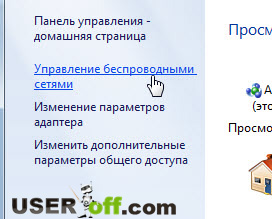 След това изберете мрежата, чиято парола искаме да разберем, извикайте контекстното меню - като щракнете с десния бутон и изберете елемента "Свойства".
След това изберете мрежата, чиято парола искаме да разберем, извикайте контекстното меню - като щракнете с десния бутон и изберете елемента "Свойства".
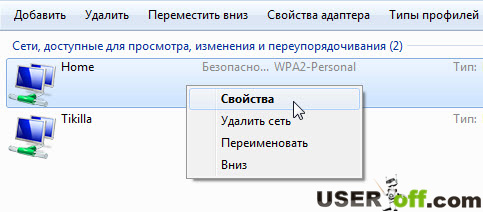
В прозореца, който се отваря, отидете на раздела "Защита". За да видите паролата, поставете отметка „Показване на въведените знаци“. Можете да стигнете до тези настройки по-бързо, щракнете с левия бутон върху иконата в тавата и щракнете с десния бутон върху връзката, към която трябва да разберете паролата. Ще се появи контекстно меню, щракнете върху "Свойства".
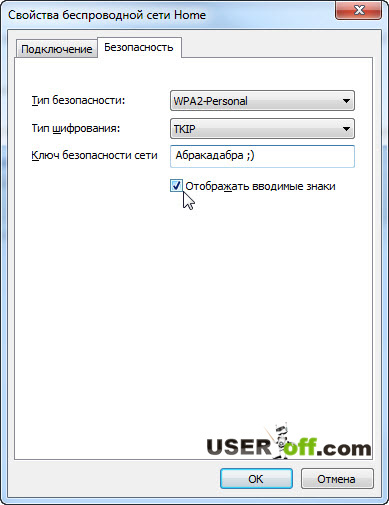 Сега срещу „Ключа за мрежова защита“ виждаме паролата за Wi -Fi. Остава да го регистрирате в необходимите устройства и те ще имат достъп до интернет.
Сега срещу „Ключа за мрежова защита“ виждаме паролата за Wi -Fi. Остава да го регистрирате в необходимите устройства и те ще имат достъп до интернет.
Ако „Управление на безжични мрежи“ липсва, трябва да отидете на „Промяна на настройките на адаптера“.
Сега намерете безжичната връзка, чрез която се свързвате с вашия рутер, щракнете с десния бутон върху нея и изберете „Състояние“.
Как да разберете или промените паролата си за wi-fi на рутер
Ако е свързан чрез Wi-Fi компютрине, можете да промените паролата в настройките на рутера. Ще разгледаме този процес с помощта на пример Wi-Fi рутер Huawei HG530. За да влезете в контролното меню, в реда на браузъра въвеждаме адреса 192.168.1.1 (в други модели тази стойност може да е различна, ако не работи, вижте инструкциите).
Ако не знаете IP адреса на вашия рутер, тогава можете да го намерите на компютър, който има достъп до интернет през този рутер. И така, имаме този компютър, сега кликваме върху мрежата с левия бутон на мишката и кликваме върху „Център за мрежи и споделяне“ (показа друг начин как да влезем в настройките за управление на мрежата).
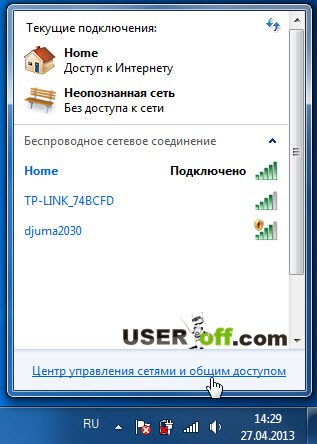 Вляво кликнете върху „Промяна на параметрите на адаптера“.
Вляво кликнете върху „Промяна на параметрите на адаптера“.
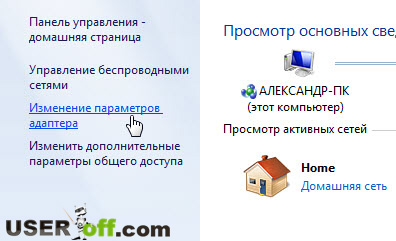
Сега трябва да щракнете с десния бутон върху връзката, която се използва за достъп до интернет. В моя случай сега използвам Wi-Fi, което означава, че се нуждая от „Wireless мрежова връзка". В контекстното меню кликнете върху „Състояние“.
 В прозореца, който се отваря, щракнете върху „Информация ...“.
В прозореца, който се отваря, щракнете върху „Информация ...“.
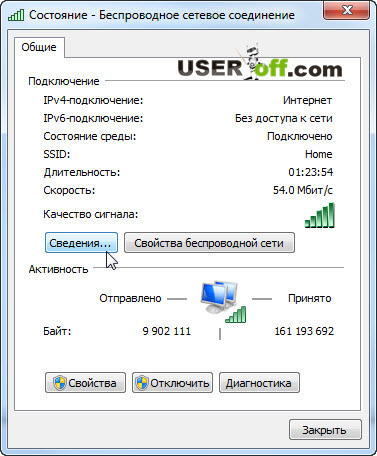
В този прозорец трябва да намерите реда "IPv4 шлюз по подразбиране". А именно това, което е вдясно, е IP адресът на рутера, към който трябва да отидем. А чрез „DHCP - IPv4 сървър“ можете да разберете дали рутерът разпределя IP адресите автоматично.
Ако не сте знаели, рутерът може автоматично да разпространява IP адреси (DHCP), а ако автоматичното разпространение е деактивирано, тогава трябва да регистрирате IP адреси, този метод се нарича статичен. Както казах по -горе, IP адресът ми е 192.168.1.1.
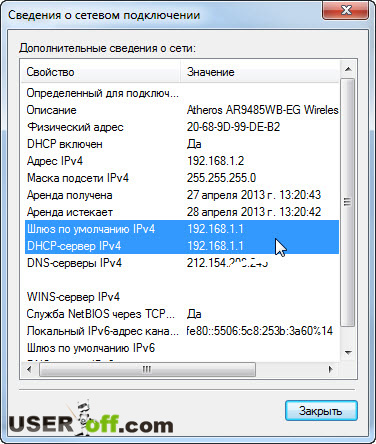 Ако всичко, което казах по -горе, не ви помогна, тогава има друг вариант. Обърнете внимание на гърба на вашия рутер или рядко отдолу, може да има стикер, върху който понякога е изписан IP адресът. Понякога се срещам, когато настройките на рутера са точно на самия рутер.
Ако всичко, което казах по -горе, не ви помогна, тогава има друг вариант. Обърнете внимание на гърба на вашия рутер или рядко отдолу, може да има стикер, върху който понякога е изписан IP адресът. Понякога се срещам, когато настройките на рутера са точно на самия рутер.
Прилагам снимка по -долу, за да разберете приблизително къде да търсите тази информация.
 Сега отворете всеки браузър и влезте адресната лентавъведете IP адреса на вашия рутер, натиснете „Enter“.
Сега отворете всеки браузър и влезте адресната лентавъведете IP адреса на вашия рутер, натиснете „Enter“.
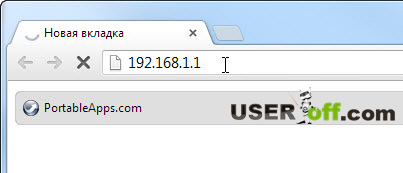
Ще се появи стандартен прозорец, където трябва да въведете потребителско име и парола, за да влезете в менюто на рутера. По подразбиране, като правило, това е admin-admin (отново, в случай на затруднения, ние изучаваме инструкциите или обръщаме внимание на стикера), тези параметри рядко се променят. Ако администраторската парола не работи, можете да опитате парола или парола.
 Случва се входът изобщо да е без парола, просто въведете администратор и натиснете „Вход“. След правилното въвеждане се озоваваме в главното меню:
Случва се входът изобщо да е без парола, просто въведете администратор и натиснете „Вход“. След правилното въвеждане се озоваваме в главното меню:
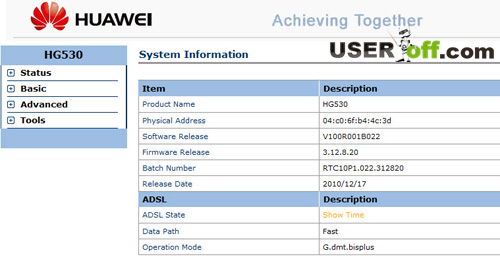
В моя рутер трябва да кликнете върху „Основни“ - „Безжичен LAN“.
 Както можете да видите от екрана по -горе, сега моята парола е "Abracadabra" (например). В някои рутери е невъзможно да видите съществуващата парола, но можете да намерите надпис „Password Viewer“, „Click here to display“ или нещо подобно до паролата. Като щракнете върху съответния надпис, се появява парола от Wi-Fi. Ако рутерът няма функция за преглед на паролата, тогава можете да въведете паролата си, тоест да я промените.
Както можете да видите от екрана по -горе, сега моята парола е "Abracadabra" (например). В някои рутери е невъзможно да видите съществуващата парола, но можете да намерите надпис „Password Viewer“, „Click here to display“ или нещо подобно до паролата. Като щракнете върху съответния надпис, се появява парола от Wi-Fi. Ако рутерът няма функция за преглед на паролата, тогава можете да въведете паролата си, тоест да я промените.
Разбира се, може да сте малко по -различни. Например, трябва да кликнете върху „Wireless“ - „Security“. Както разбирате, дори и да има някои разлики, все още можете приблизително да разберете къде са настройките за Wi-Fi. Ако няма знаци, свързани с Wi-Fi, тогава просто преминаваме през всички раздели.
Малко предупреждение: ако промените името на мрежата, ще трябва да свържете отново всички устройства. Ако просто промените паролата, мрежовите връзки ще останат същите, те просто трябва да бъдат сменени Стара паролана нов.
Ето как можете просто и бързо, без да се свързвате с външни експерти, да разберете или промените паролата за вашата безжична връзка Wi-Fi мрежи.
Също така, за да разберете паролата за Wi-Fi, можете да разгледате опцията, когато можете да се обадите на специалист, който е настроил вашия рутер. Но трябва да сте готови да отговорите, че той го е забравил и не го е записал в бележника си. Обикновено те отговарят, че трябва да дойдете и да видите паролата и ако дори попитате как да го направите сами, най -вероятно няма да чакате положителен отговор. Има пръчка от два края, той иска да му платите пари, защото той трябва да дойде при вас, прекарвайки времето си, за което естествено ще трябва да платите.
Това завършва статията, ще се видим скоро!
За илюстративен пример гледайте видеото - как да разберете паролата на D -link:
 Грешки в Singularity?
Грешки в Singularity? Just Cause 2 катастрофи
Just Cause 2 катастрофи Terraria няма да стартира, какво да правя?
Terraria няма да стартира, какво да правя?